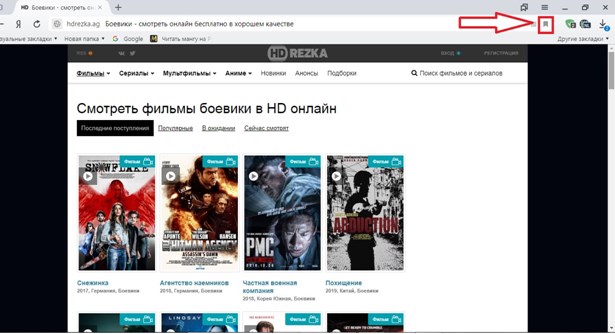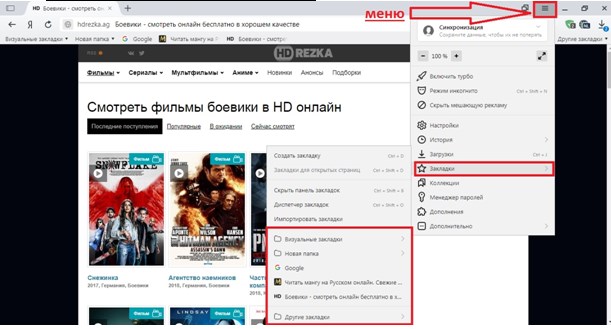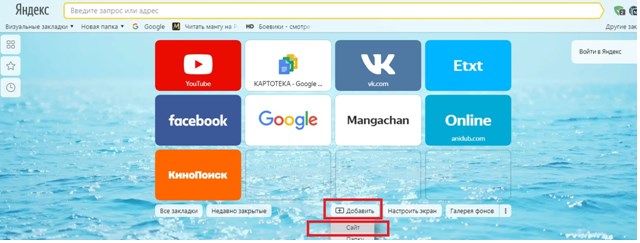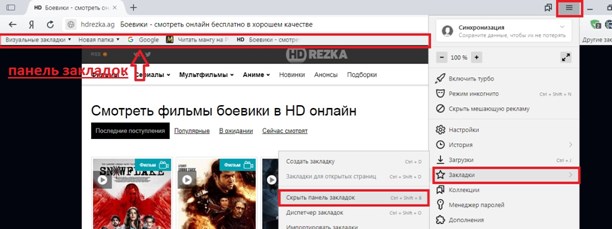Задача любого браузера – доступ к интернету и свободное использование всех возможностей мировой паутины. Чем больше услуг предлагает сеть, тем больше функций и возможностей должен предоставить браузер пользователю.
Важная задача – наглядность. Для пользователя имеет существенное значение скорость доступа к информации. Чем быстрее он доберется до данных, тем больше он полюбит браузер и увеличит частоту его использования. Обилие кнопок, всплывающих окон и панелей обеспечивают наглядность и скорость доступа.
Одна из прародительских функций – закладки. Она позволяет сохранить сайт (адрес сайта) в списке внутри программы. Когда возникает необходимость в повторном вхождении на сайт, его не нужно находить через поисковик – достаточно кликнуть по строке в Закладках.
Темная лошадка в коллективе браузеров – Яндекс. Браузер (ЯБ). Яндекс, как поисковая система известен всем. Яндекс, как электронная почта известен всем. Очередная функция бренда по сей день не обрела своего собственного места в «пищевой цепи» браузеров и дрейфует где-то в середине. Что послужило причиной неопределенного положения и как добавить закладки в Яндекс.Браузер – рассмотрим подробнее.
Яндекс.Браузер
ЯБ не пользуется огромной популярностью по нескольким причинам.
Первая. С Яндексом в компьютер поселяются приложения вредоносного характера, не поддающиеся выведению. Они загружают работу системы в целом, оставляя в оперативной памяти и процессоре узкие лазейки для прохождения данных, а также, способны нарушать конфиденциальность, конфликтовать с другими приложениями, поглощать трафик (важно для тех, у кого оплата по трафику) и прочие неприятные шалости.
Вторая. Количество пользователей существенно уменьшилось после запрета Яндекса на Украине. Сам браузер не запрещен, но на его основную поисковую систему наложено табу.
Третье. Очень много рекламы в самом браузере. В особенности – на стартовой странице с Таблом из самых популярных закладок.
Как добавить закладку в ЯБ
Первый и самый простой способ – нажать на кнопочку.
Инструкция:
- зайти на сайт;
- справа, в адресной строке кликнуть Левой Кнопкой Мышки (ЛКМ) по значку Флажок;
- нажать кнопку Готово.
Ссылка на сайт сохранена в общем стандартном списке закладок и будет храниться в браузере до тех пор, пока ее не удалят.
Как просмотреть закладки в ЯБ
Инструкция:
- зайти в Меню;
- навести курсор мышки на строку Закладки;
- переместить курсор мышки на появившийся список;
- кликнуть ЛКМ по строке с нужным сайтом.
Как добавить сайт на стартовую станицу (табло)
Стартовой страницей может быть поисковая система или «мозаика» из «кнопок», по которым осуществляется переход на сайты. Это удобно и наглядно – надписи не только крупные, но и оснащены логотипами/аббревиатурами сайтов, что упрощает их поиск.
Способ первый – по ссылке. Инструкция:
- зайти на сайт;
- скопировать в адресной строке адрес сайта;
- зайти на стартовую страницу с Табло;
- кликнуть ЛКМ по кнопке «Добавить»;
- выбрать «Сайт»;
- вставить в появившуюся строку адрес сайта;
- нажать «Готово».
Способ второй – через функцию быстрого доступа. Инструкция:
- зайти на сайт;
- кликнуть один раз ЛКМ по адресной строке;
- нажать кнопку «Добавить этот сайт в табло».
Способ третий – из истории. Инструкция:
- нажать на кнопку «добавить»;
- в появившемся окне, внизу отыскать в списке недавно посещенных сайтов необходимый;
- кликнуть по прямоугольнику один раз ЛКМ.
Панель закладок в ЯБ
Закладок мало не бывает. Вопрос в том – как их равномерно распределить на предоставляемом пространстве. Есть закладки с частым посещением. Такие логичнее ставить на Табло. Сайты, которые посещаются реже, практичнее разместить на панели закладок или в специально создаваемых папках в меню Закладок.
Показывать или не показывать панель закладок – решать пользователю.
Включить панель:
- меню;
- Закладки;
- показать панель.
Или воспользоваться комбинацией клавиш Контрал+Шифт+ В английская(Ctrl+Shift+b).
Скрыть – Правой Клавишей Мышки (ПКМ) по Панели, в подменю кликнуть ЛКМ по «Показать панель закладок».
На панели отображаются только те ссылки, которые сохранены в соответствующую папку. Если ссылка в папке «Другие» или любой другой созданной, автоматически она не появляется.
Ее необходимо внести на панель:
- ПКМ по пустой области на панели;
- выбрать «Добавить страницу»;
- выбрать в появившемся окне в папках нужную ссылку;
- кликнуть «Сохранить».
Важно!! Если с панели задач удалить ссылку, сохраненную в папке «Панель задач», то информация удалиться полностью. Если с панели удалить ссылку, сохраненную в любой другой папке – «кнопка» кнопка пропадет только с панели, но сами данные не сотрутся.
Как перемещать закладки?
Первое – перемещение доступно внутри браузера между папками:
- меню;
- закладки;
- ПКМ по ссылке – вырезать;
- перейти в нужную папку;
- ПКМ по пустой области – вставить.
Второе – импортировать из установленных на компьютере браузеров или из сохраненного заранее файла со списком закладок.
Какие браузеры есть и что они умеют делать?
ТОП-3 делят между собой Хром, Опера и Мозилла. В зависимости от общих мировых тенденций, новшеств и прочих изменений в мире IT-технологий, пальма первенства достается одному из тройки, а остальные (два) в усиленных темпах догоняют.
Каждому из лидеров свойственен особый «стиль» – уникальные особенности.
Хром передает личные данные пользователей в неведомые дали для некой проверки, чем и вызывает волнение у тех, кто заботится о конфиденциальности информации, но покоряет пользователей своей поисковой системой и функцией Гугл-диск. Удобный и эргономичный интерфейс.
Опера установила монархию на Украине благодаря встроенной функции ВПН, позволяет свободно пользоваться всеми благами компании Гугл, но очень любит поглощать оперативную память. Удобный и эргономичный интерфейс.
Мозилла скудна на модный интерфейс, но обеспечивает безопасность конфиденциальных данных и присутствует на мировом рынке долгие годы, что само по себе вызывает к ней доверие.